Windows 10 Tip: Zväčšite veľkosť a farbu ukazovateľa myši
Microsoft Windows 10 / / March 19, 2020
Pri práci na dokumentoch balíka Office je malá zmena, ktorú môžete urobiť, aby ste zlepšili svoj pracovný postup, je zväčšiť veľkosť a farbu ukazovateľa myši (šípka).
Pri práci na dokumentoch a tabuľkách balíka Microsoft Office po celý deň je jednou malou zmenou, ktorú môžete urobiť, vylepšenie vášho pracovného postupu, zvýšenie veľkosti a farby ukazovateľa myši (šípka).
Ukázali sme vám, ako na to zväčšiť hrúbku kurzora v systéme Windows 10. Ak máte ťažkosti so zobrazením ukazovateľa a kurzora na obrazovke, alebo ste práve unavení, môže vám pomôcť použiť obidva tieto tipy.
Zväčšite Veľkosť a farbu alebo Ukazovateľ
Otvorte aplikáciu Nastavenia (Kláves Windows + I) a choďte na Ľahký prístup> Myš. Tam máte tri rôzne veľkosti na vytvorenie ukazovateľa.
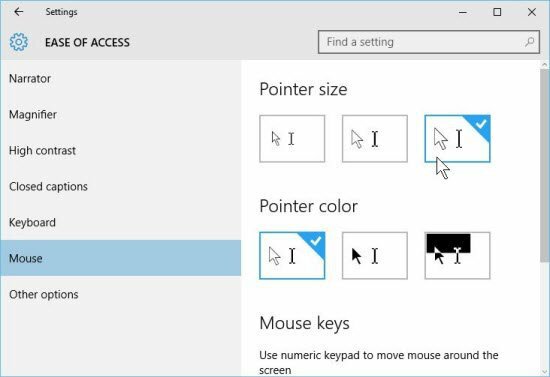
Kým ste tu, môžete tiež zmeniť farbu šípky. Napríklad, ak pracujete vo veľkom dokumente programu Word s bielym kurzorom, je ľahké stratiť prehľad na bielom pozadí.
Existujú aj tri možnosti pre farbu. Biela, ktorá je predvolená, čierna a tretia možnosť mení farbu v závislosti od pozadia, nad ktorým sa vznáša.
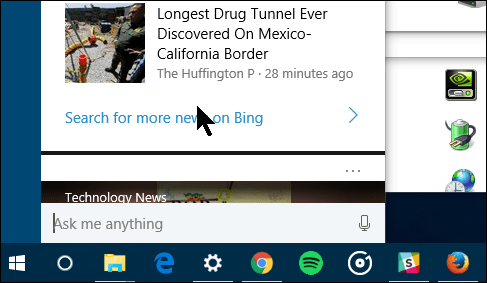
Mal by som tiež spomenúť, že systém Windows 10, rovnako ako predchádzajúce verzie systému Windows, má stále možnosť zmeniť vzhľad ukazovateľa. Ak vás to zaujíma, musíte sa vydať na cestu starý ovládací panel a vyberte možnosť Myš. Potom kliknite na kartu Možnosti ukazovateľa.
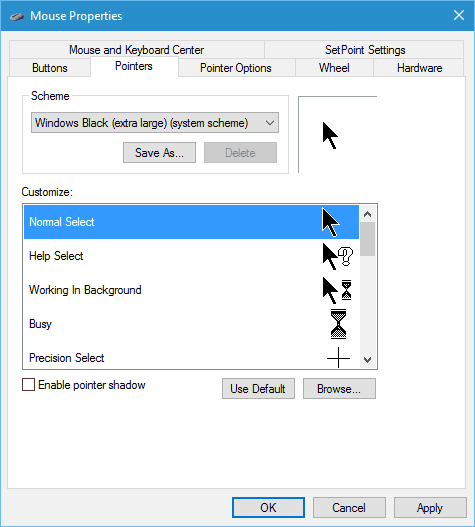
Záležiac na typ myši máte, môžete si vybrať z ďalších možností a tieto nastavenia sa oplatí preskúmať.
Je tiež zaujímavé poznamenať, že na niektorých displejoch môžu byť akčné ciele malé a vďaka veľkému ukazovateľovu je možné veci jednoduchšie zvládnuť.
